目次
BlenderMCPを用いて、CursorでBlenderを操作する導入まで。
前提
uvのインストール
BlenderMCPはPythonで実装されている。Pythonのパッケージマネージャーとして uv を使用する。
未インストールの場合は、以下のコマンドでインストールすること。
shell
$ brew install uv
$ uv --version
uv 0.6.9 (Homebrew 2025-03-20)
Blenderの設定
Blender Add-onのインストール
- BlenderMCPのGitHubリポジトリから
addon.pyをダウンロードする。 - Blenderを起動する。
- メニューから
Edit > Preferences > Add-onsを選択する。 - 「Install from Disk...」をクリックし、ダウンロードした
addon.pyを選択する。
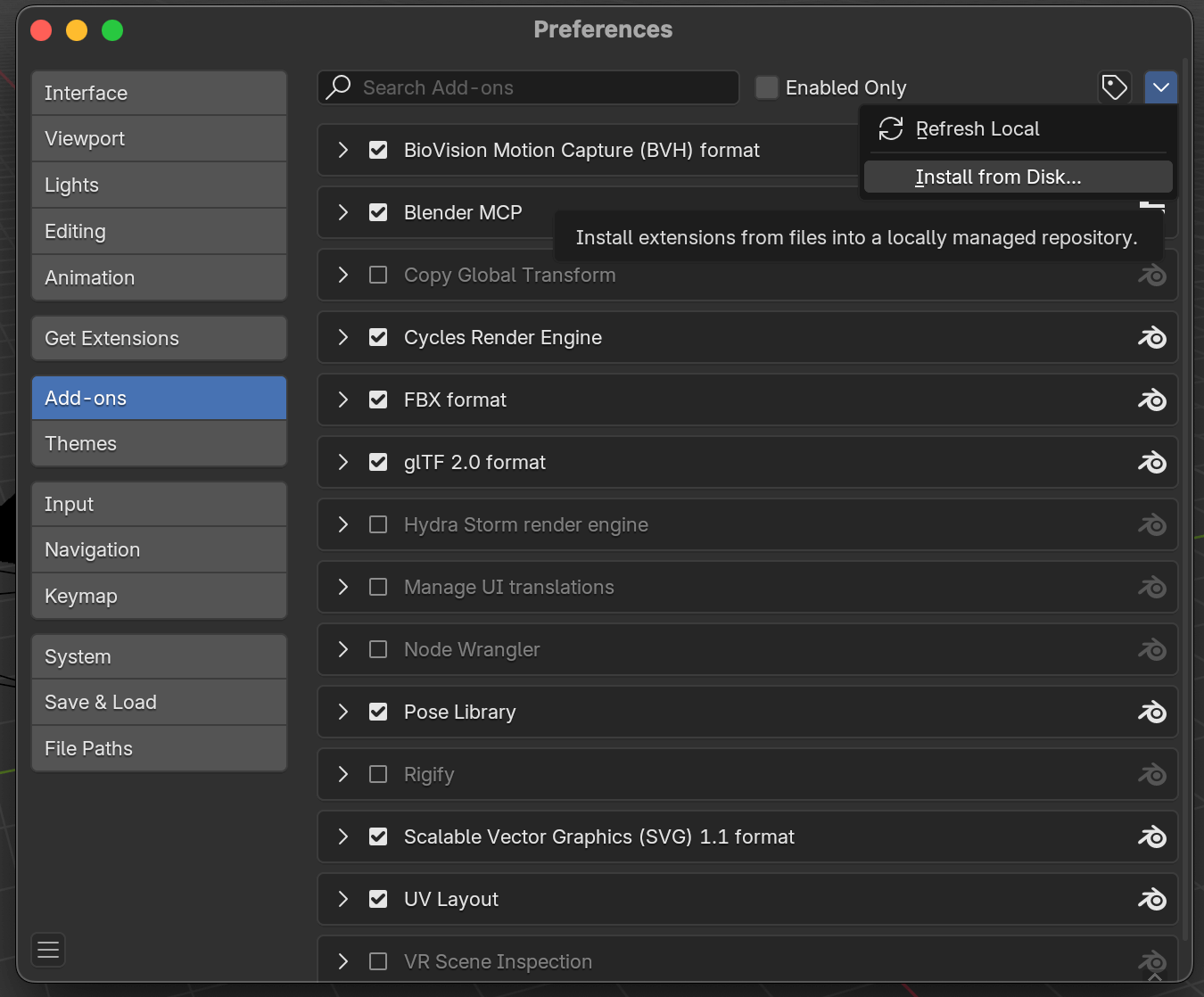
addon.pyをインストールすると、以下のように表示される。
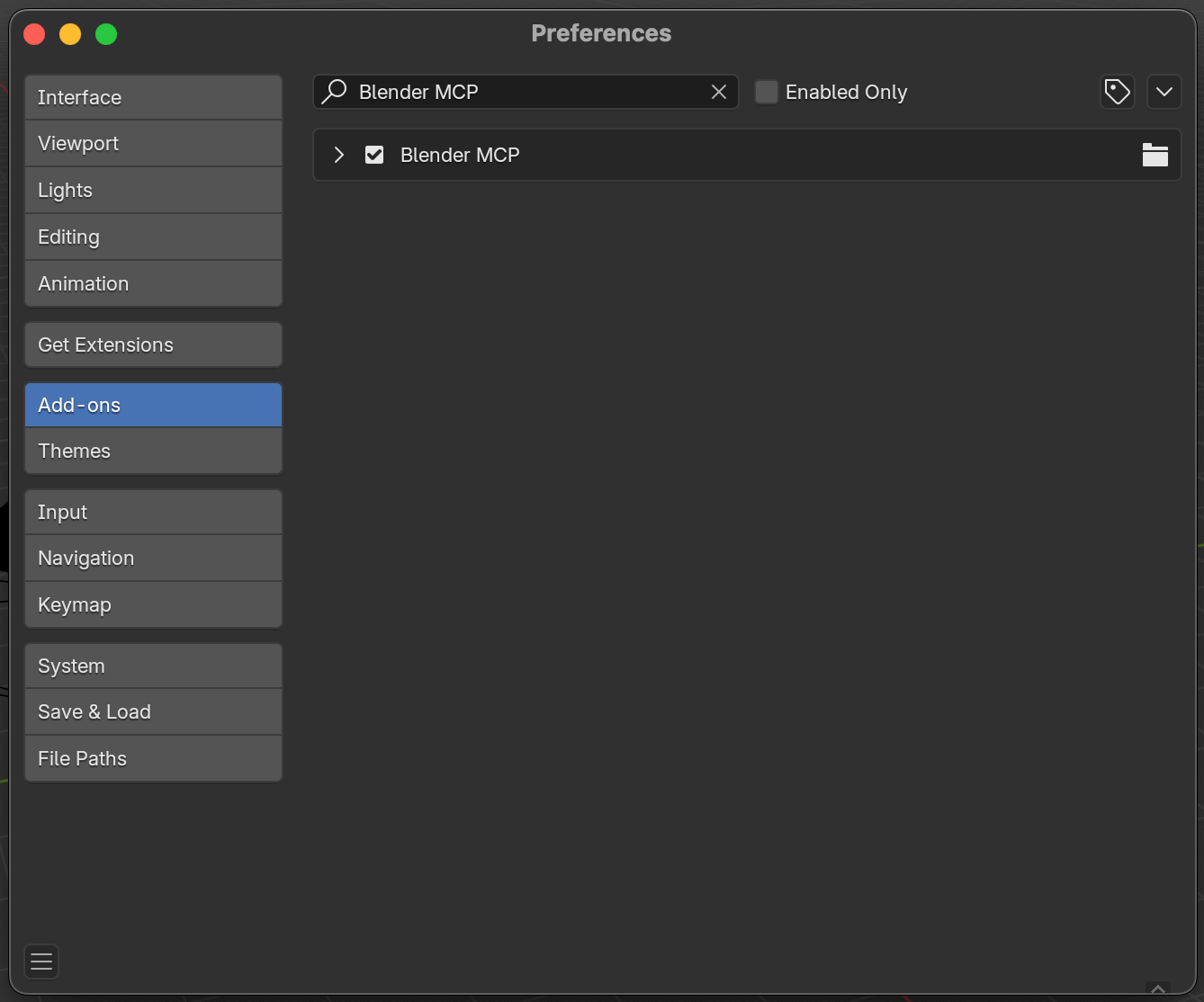
Blender Add-onの起動
インストールが完了したら、Blender Add-onを起動する。
- Blenderを開く。
- サイドバーを表示する(右上の
<ボタン、またはNキー)。 - サイドバーの
BlenderMCPタブを開き、「Start MCP Server」ボタンをクリックする。
「Start MCP Server」が「Stop MCP Server」に変わっていれば、MCPサーバーが正常に起動している。
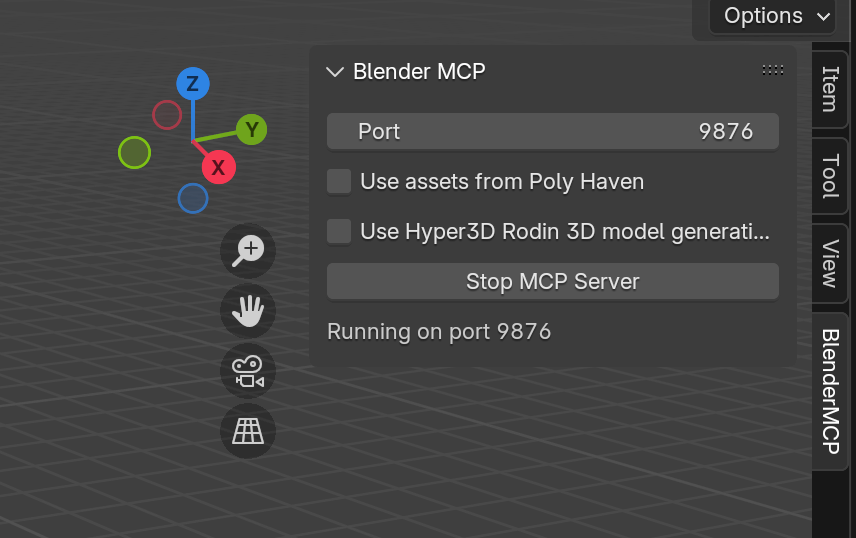
Cursorの設定
最後にCursorの設定を行う。
Cursor > Preferences > Cursor Settings > Features > MCP ServerからCursorにMCPサーバーを設定する。- 「Add new MCP Server」をクリックする。
- 設定内容は以下の通りである:
- Name:任意の名前(例:
BlenderMCP) - Type:
command - Command:
uvx blender-mcp
- Name:任意の名前(例:
- 左側のインジケーターが緑色になっていれば、設定は完了である。
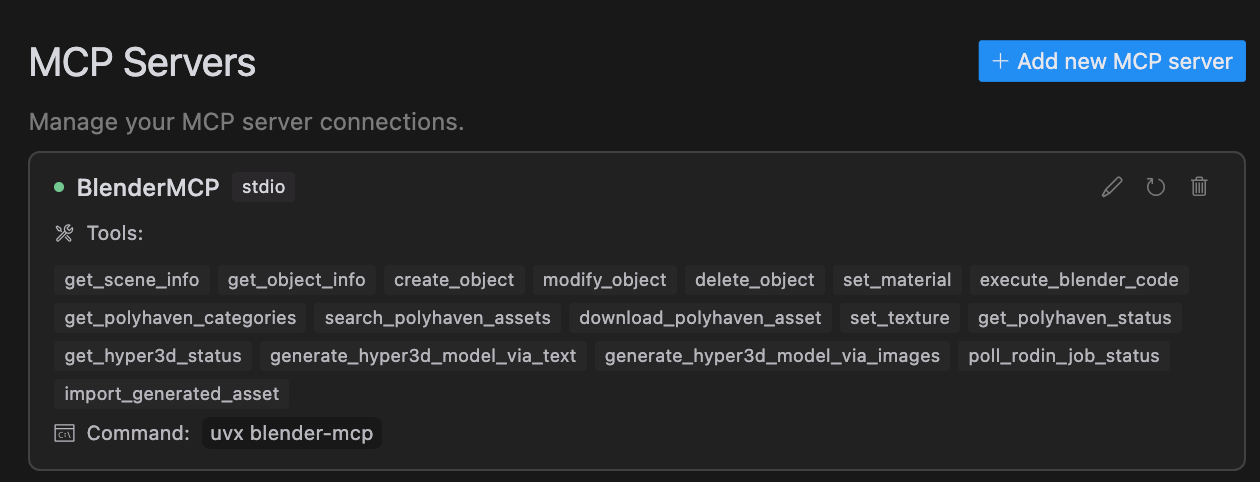
CursorでBlenderを操作する
設定が完了すると、MCPを通じてCursorからBlenderを操作できるようになる。ただし、現時点ではCursorからMCPサーバーを呼び出すためには、Agent機能を使用する必要がある。
以下は、実際にCursorを使ってBlenderを操作している様子。
おわりに
MCPすごい。